PDF-fájlokat a szakmai és magánéletben mindennap használunk. Gyakran azonban elfelejtjük, hogy ezeket a dokumentumokat akadálymentessé kell tenni, különösen a látássérült emberek számára. Az akadálymentesítés ellenőrzésének és korrigálásának folyamata az Adobe Acrobatban egyszerű. Ebben az útmutatóban megtudhatod, hogy néhány kattintással hogyan teheted akadálymentessé a PDF-dokumentumokat.
Legfontosabb megállapítások
- A PDF-dokumentumok akadálymentességének ellenőrzése létfontosságú annak biztosítása érdekében, hogy mindenki használni tudja a dokumentumot.
- Az Adobe Acrobat különböző eszközöket kínál az akadálymentesség ellenőrzéséhez és korrigálásához.
- A képekhez alternatív szövegek hozzáadása fontos a látássérült emberek számítógépes olvasói számára.
Lépésről lépésre útmutató
Az akadálymentesség ellenőrzésének megkezdéséhez nyisd meg a PDF-dokumentumot az Adobe Acrobatban. Különböző módon érheted el az akadálymentesség ellenőrzését. Az egyik lehetőség az Acrobat új designjában található "Összes eszköz" menüponton keresztül. Ehhez kattints az adott ikonra.
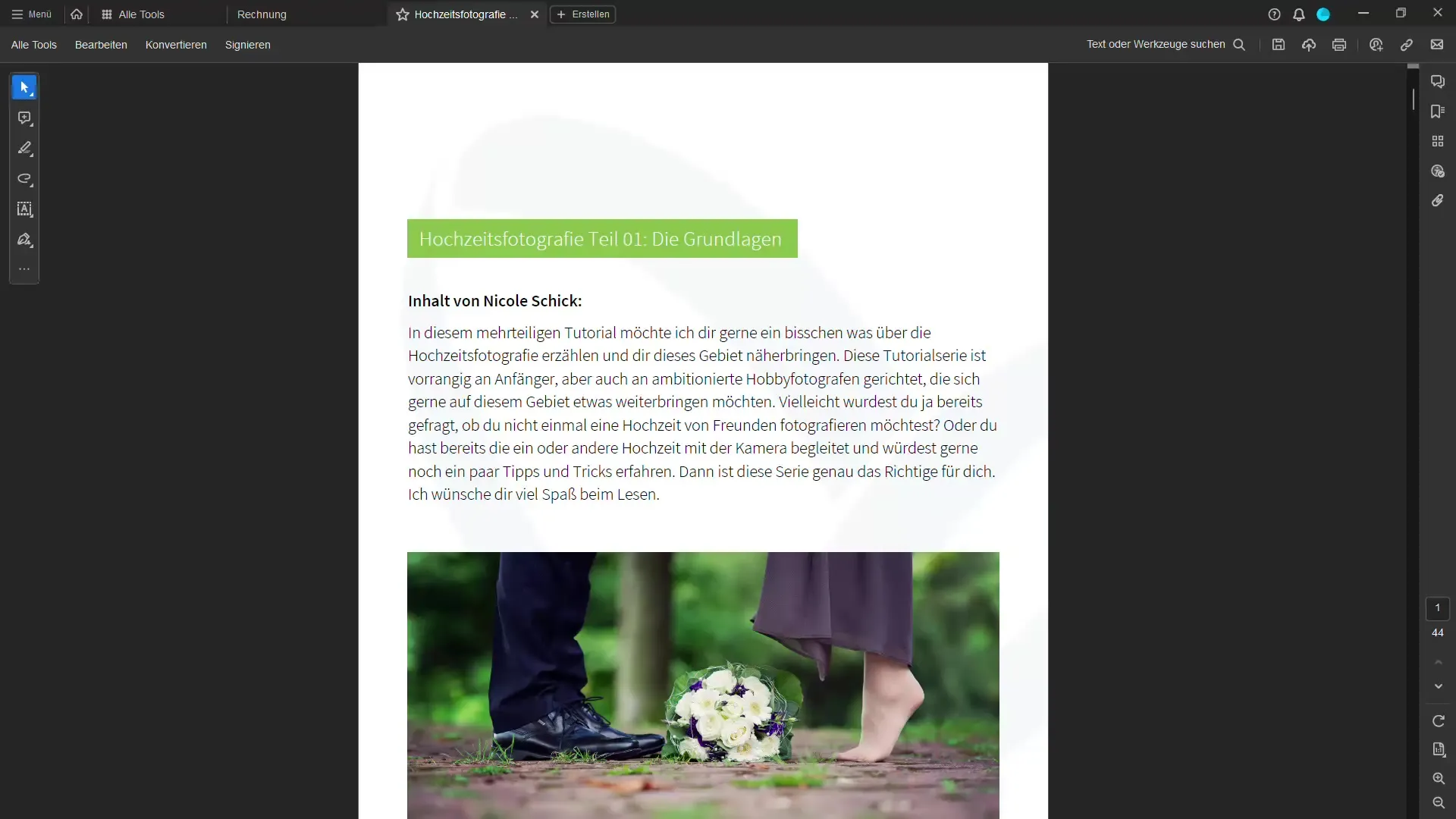
Görgetj lefelé, amíg meg nem találod a "Barátságos hozzáférés előkészítése" opciót. Erre kattintva indíthatod el az akadálymentességi ellenőrzést.
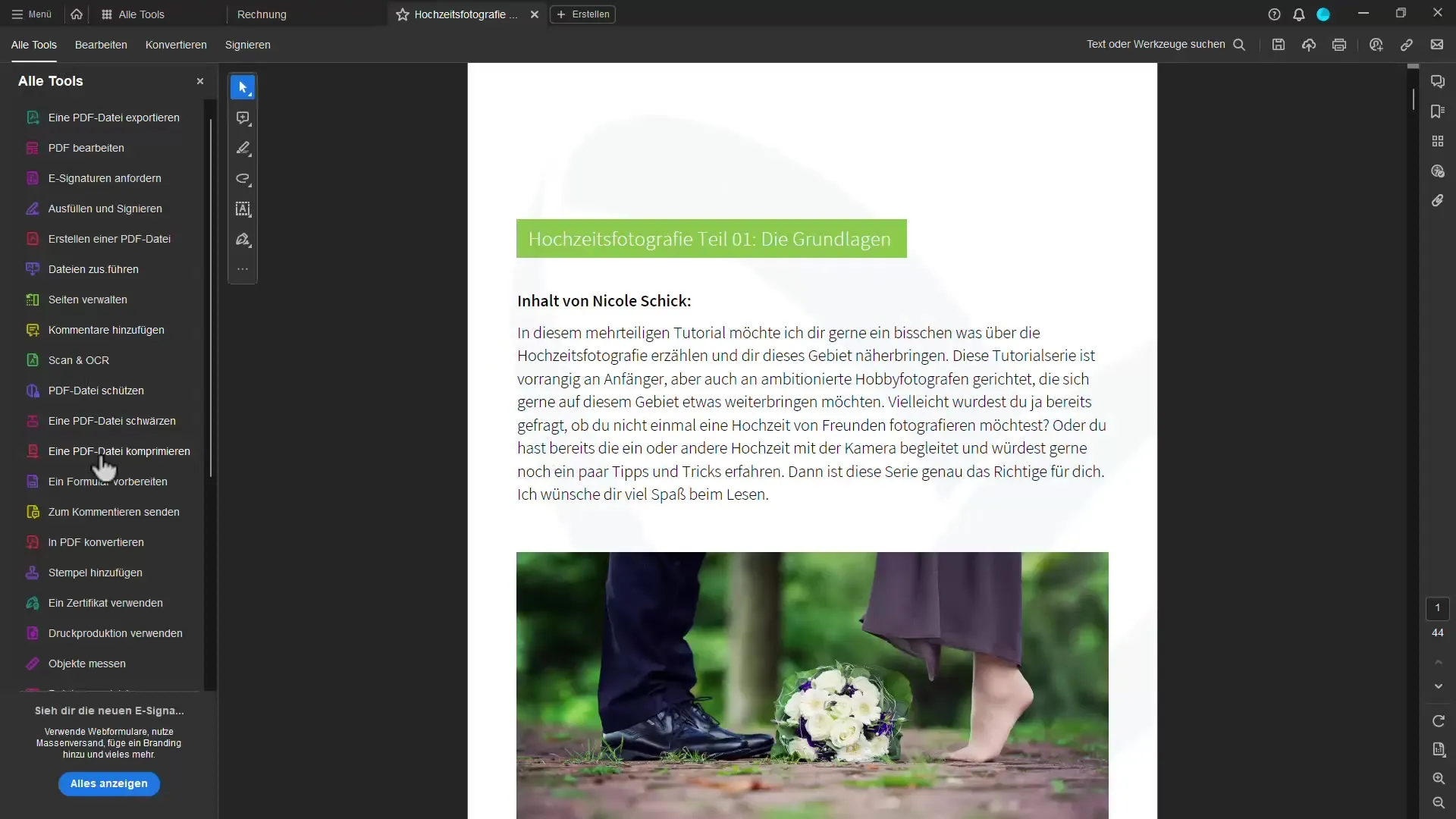
Egy másik lehetőség a kereső használata a felső eszköztáron. Írd be a "Barátságos készítés ellenőrzése" kifejezést a keresőmezőbe, majd válaszd ki az opciót.
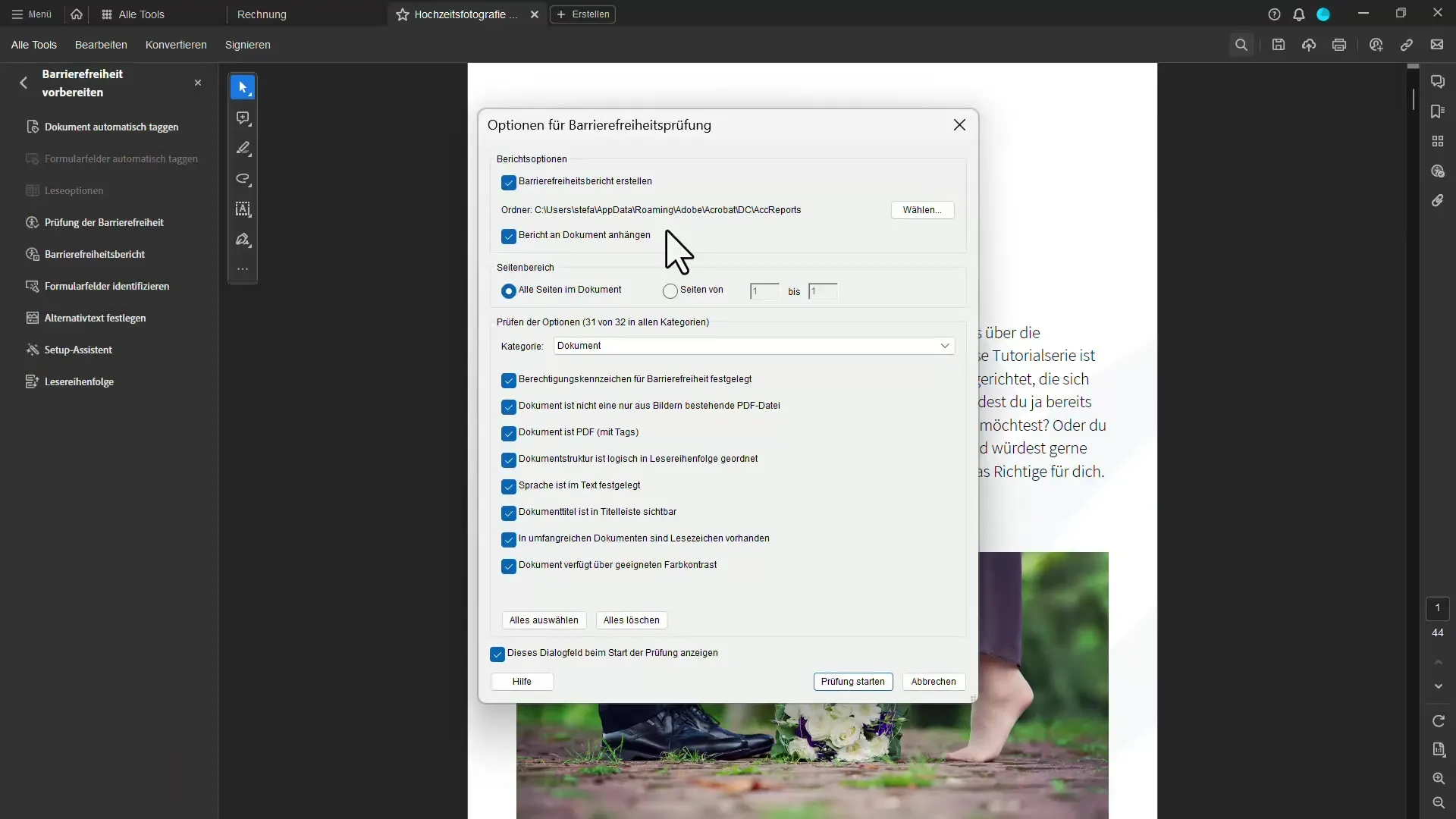
Egy új ablak nyílik meg, amelyben kiválaszthatod az ellenőrzés különböző opcióit. Alapértelmezésben az összes ellenőrzési opciót kiválaszthatod. Kattints a "Vizsga" gombra a folyamat indításához.
A vizsgálat zajlik, és az eredményeket egy jelentésben látod. Lehetőséged van arra, hogy dönts, hogy hozzáadod-e az új jelentést vagy helyettesíted-e azt. Az új jelentés áttekintést ad az összes észlelt problémáról.
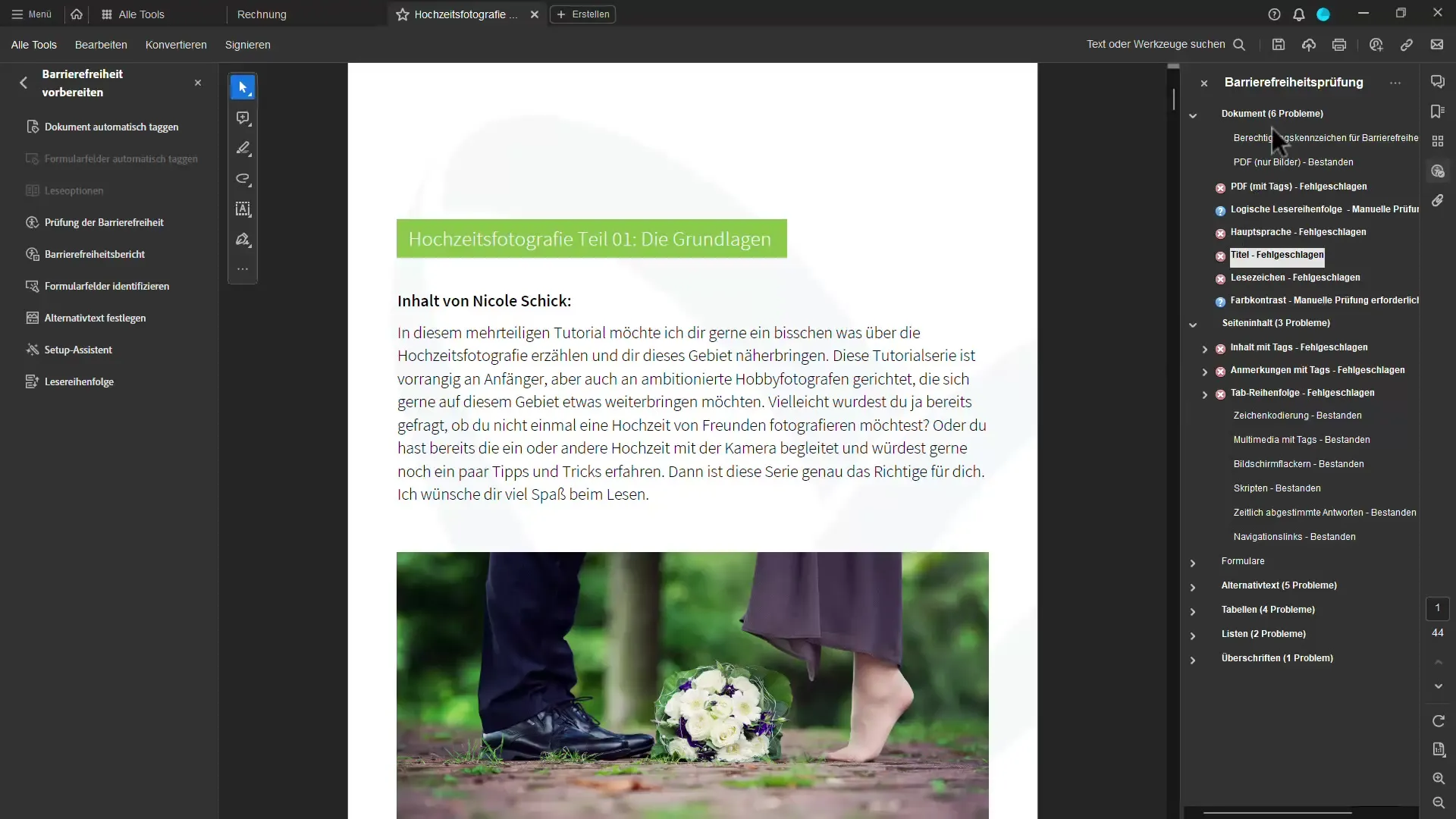
Amennyiben a vizsgálat során problémát észlelsz, például hiányzó szöveget vagy főnyelvet, egyszerűen orvosolhatod ezeket. Jobb gombbal kattints a problémát jelölő pontra, majd válaszd ki a "Hibajavítás" opciót.
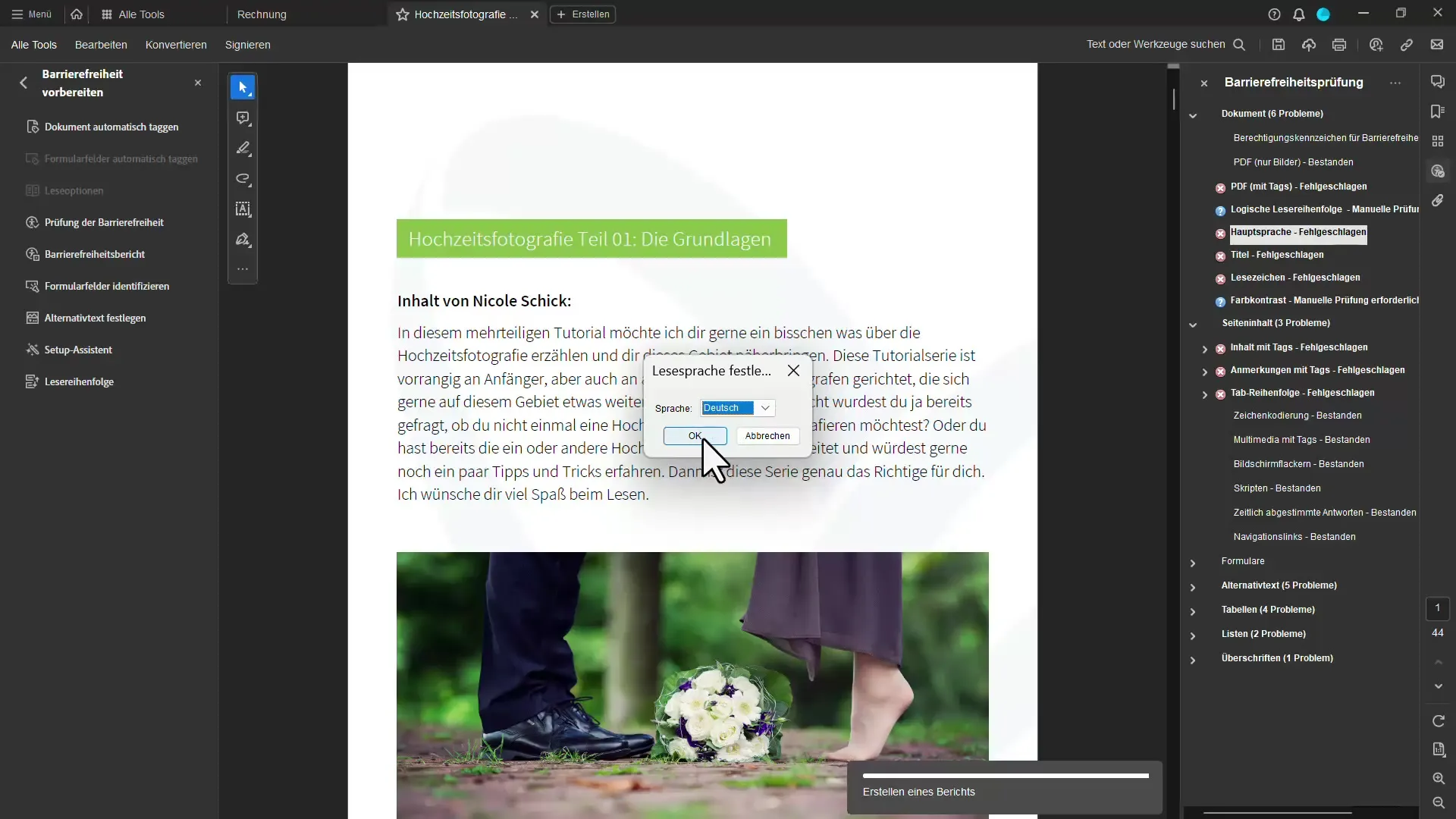
Add meg a kívánt nyelvet, például a "Német" nyelvet, és a javítás azonnal megtörténik.
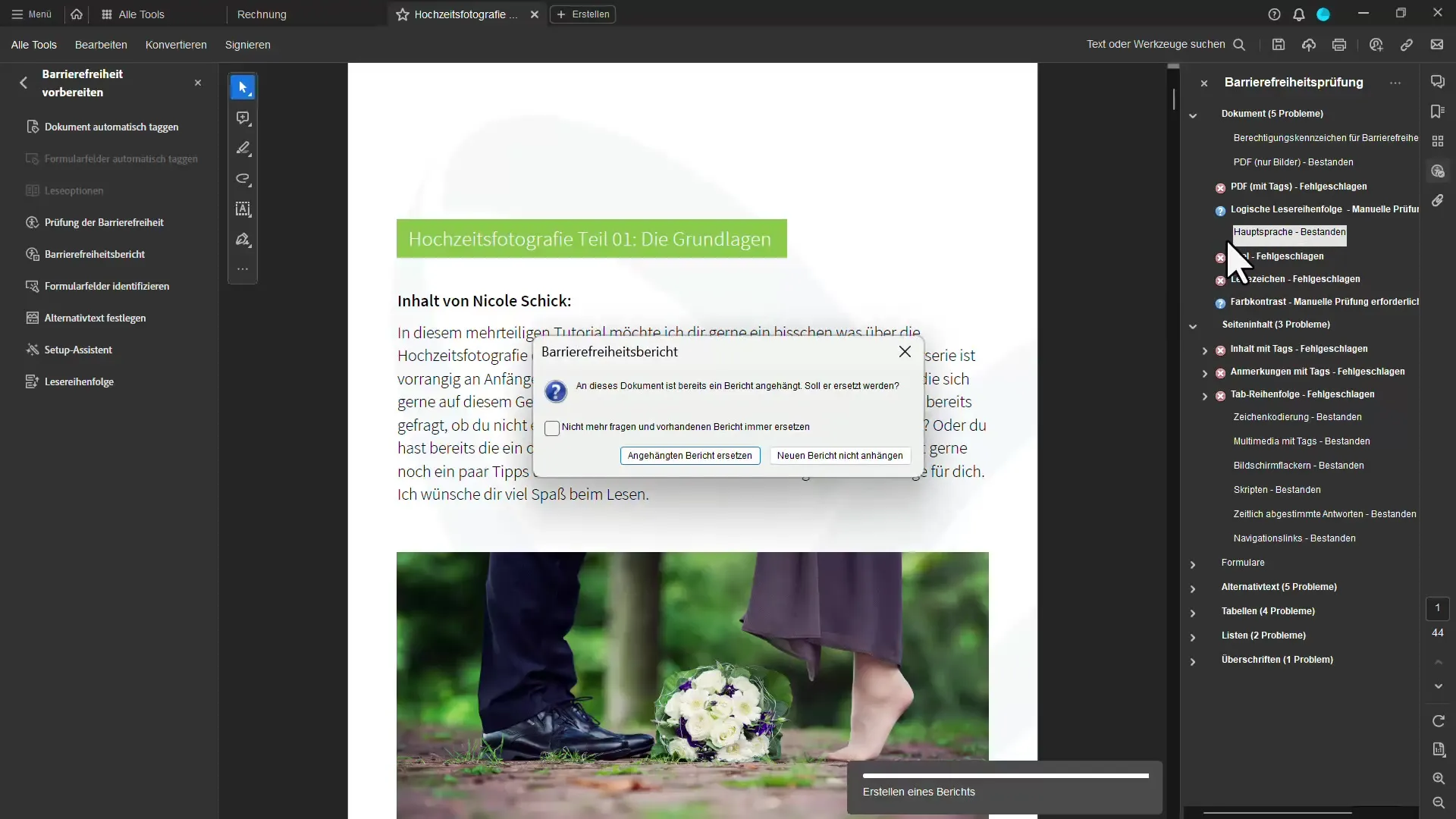
Egy új dokumentum lesz csatolva, és most dönthetsz arról, hogy megjeleníted-e a teljes jelentést. Ez egy átfogó áttekintést nyújt az összes problematikáról és azok lehetséges megoldásairól. Ha a hiányzó címre kattintasz, további információkhoz juthatsz.
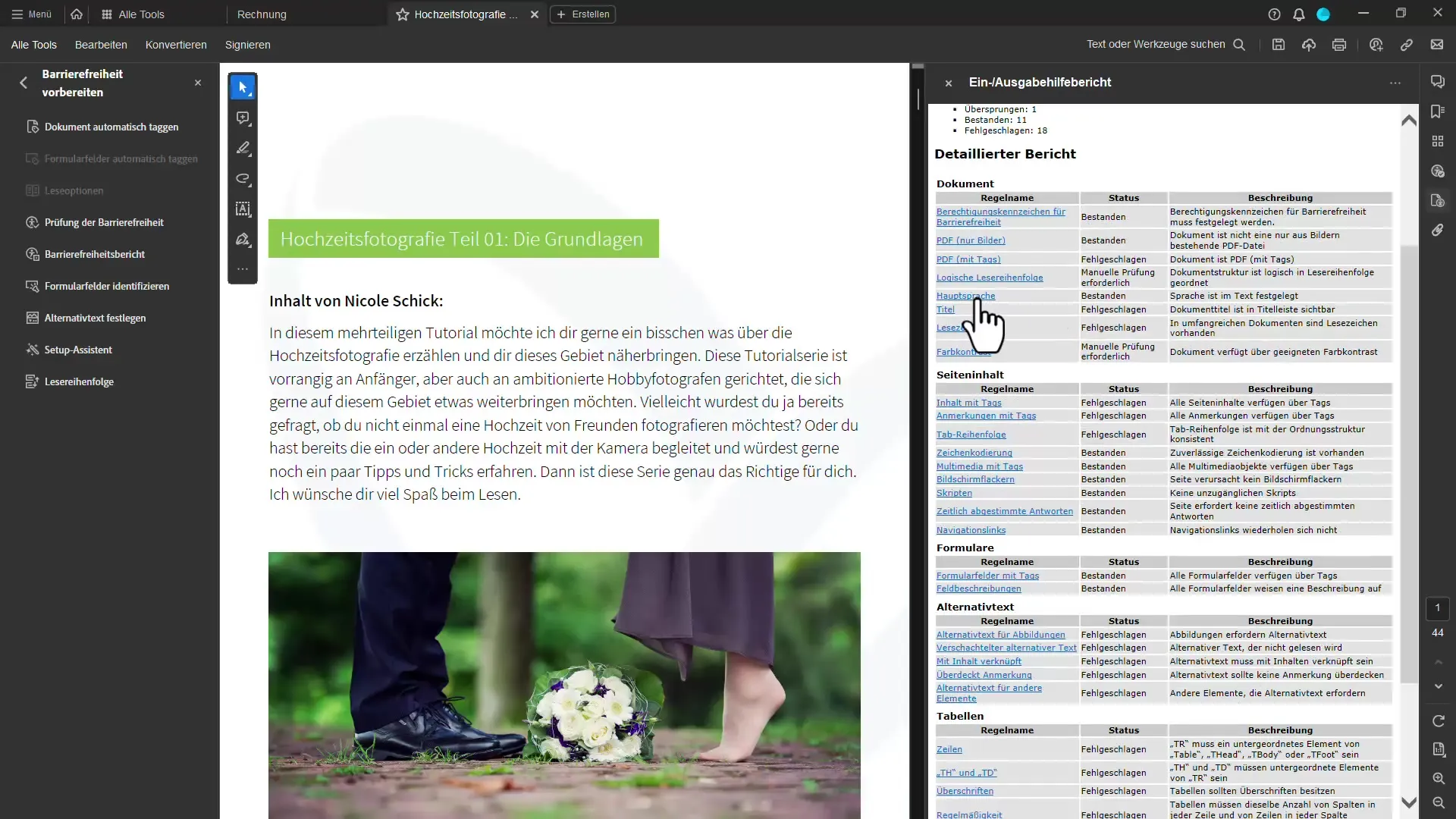
Emellett a dokumentum olvasási sorrendjét is módosíthatod. Ez különösen hasznos lehet a szöveg olvasása módjának meghatározásában. Jelöld meg azokat a részeket, amelyek normál szövegbe vagy címsorba tartoznak.
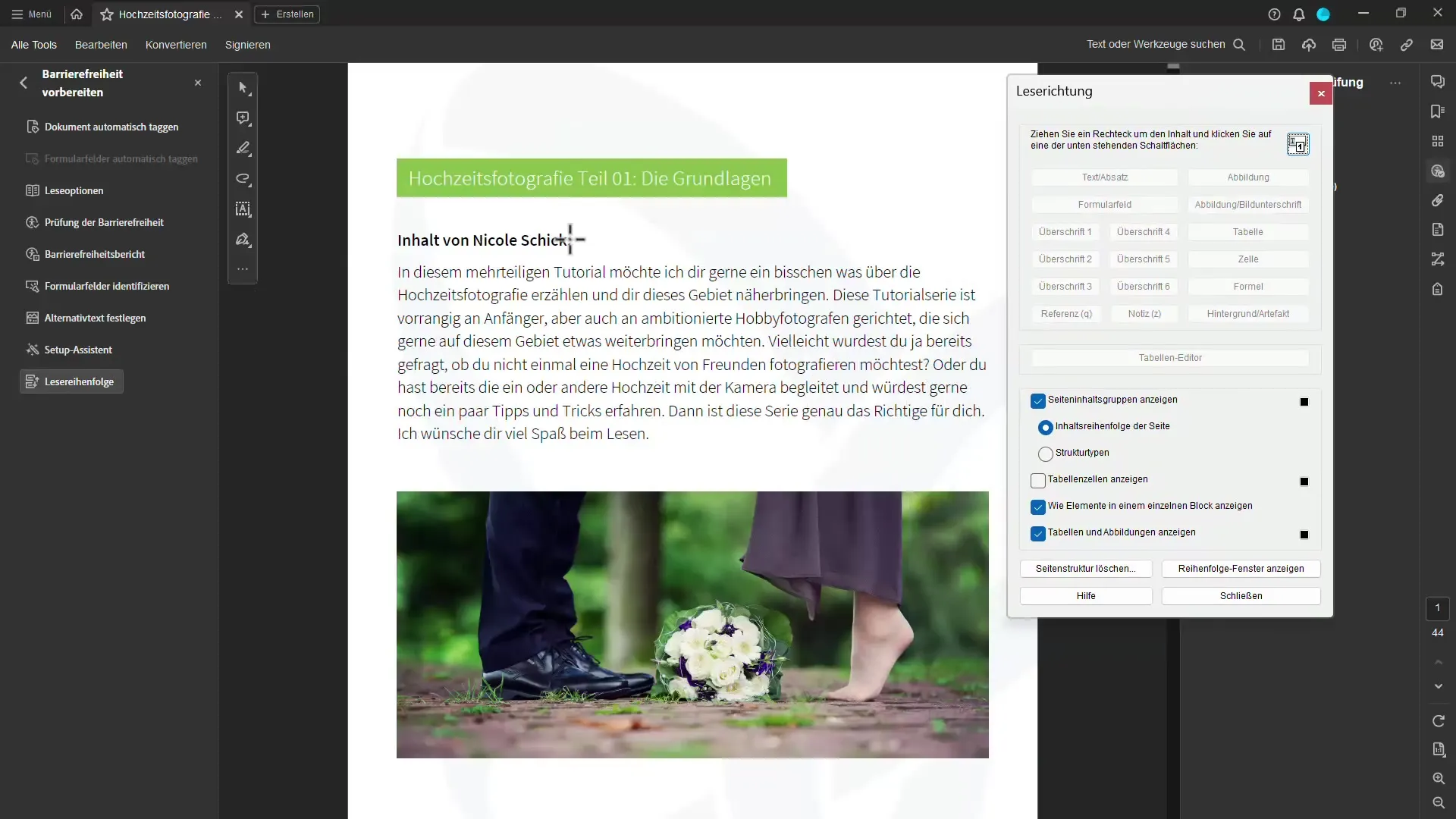
Alternatív szövegek hozzáadásához a képekhez először jelölje ki a képet. Majd jobb gombbal kattints és válaszd ki az "Alternatív szöveg szerkesztése" opciót. Írj le egy leírást, például "Cipők és menyasszonyi csokor", hogy a számítógép, amely felolvassa a dokumentumot, helyesen közvetítse az információkat.
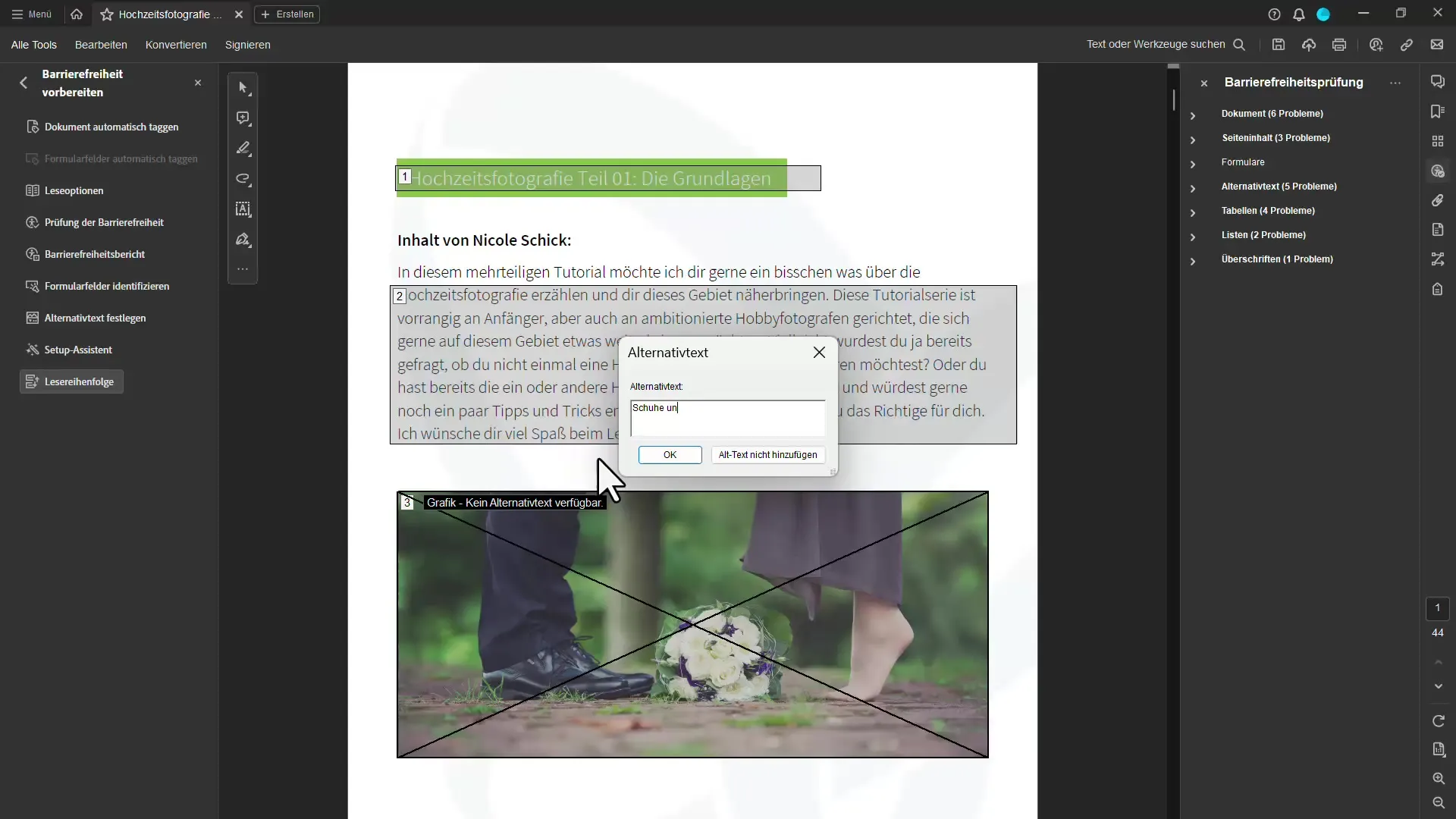
Ezekkel az egyszerű lépésekkel kezeled az akadálymentességet a PDF-dokumentumokban, és biztosítod, hogy azok mindenki számára elérhetőek legyenek.
Összefoglalás
Az akadálymentes PDF-ek készítése az Adobe Acrobatban lehetséges, ha a megfelelő lépéseket követed. Az ellenőrzés és korrekció könnyen elvégezhető az integrált eszközök segítségével. Ügyelj arra, hogy alternatív szövegeket is hozzáadj, hogy a látássérült személyek is hozzáférjenek a tartalomhoz.
Gyakran Ismételt Kérdések
Mi az akadálymentes PDF-kben?Az akadálymentesség a PDF-dokumentum olyan kialakítását jelenti, amely lehetővé teszi annak használatát fogyatékossággal élő emberek, különösen látással élő emberek számára is.
Hogyan ellenőrizhetem az akadálymentességet a PDF-dokumentumomban?Használja az „Akadálymentesség ellenőrzése” funkciót az Adobe Acrobatban, és válassza ki a kívánt opciókat.
Mit tegyek, ha a PDF-dokumentumaim nem akadálymentesek?Használja az Adobe Acrobat korrekciós funkcióit, és adja hozzá az alternatív szövegeket a képekhez az akadálymentesség javítása érdekében.
Az akadálymentesség javíthatja az olvashatóságot mindenkinek?Igen, az akadálymentes kialakítás gyakran javítja a felhasználói élményt, mivel tisztábbá és strukturáltabbá teszi a dokumentumot.
Milyen speciális lehetőségeket kínál az Adobe Acrobat az akadálymentesség javítására?Az Adobe Acrobat funkciókat kínál az ellenőrzéshez, hibajavításhoz, valamint alternatív szövegek hozzáadásához a képekhez.

